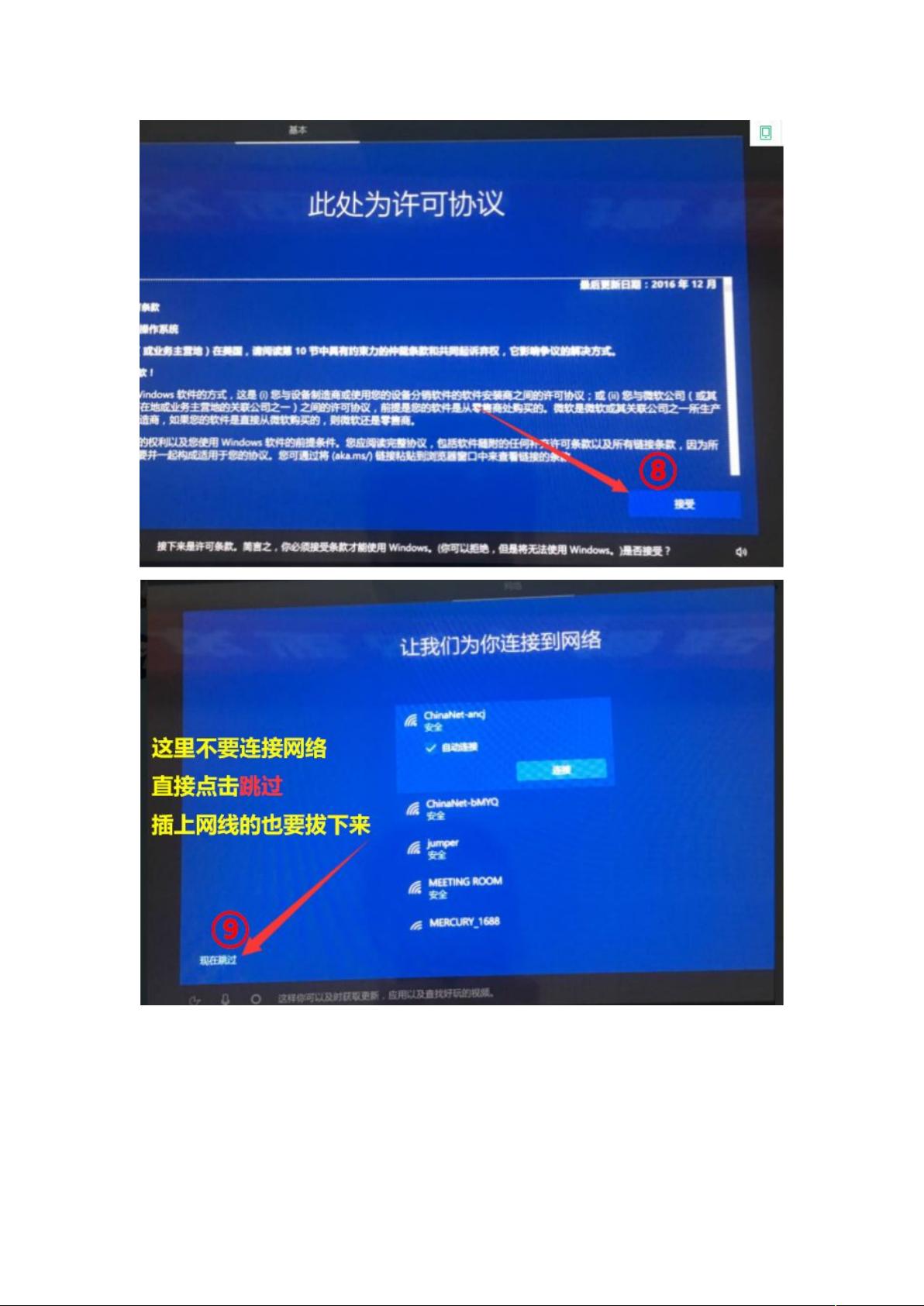WIN10系统设置与优化指南
需积分: 10 164 浏览量
更新于2024-09-01
收藏 9.59MB DOCX 举报
"这篇文档详细介绍了如何在安装或恢复WIN10系统后进行初步设置以及进行系统优化。主要内容包括在设置过程中如何跳过联网步骤,以及如何关闭Windows更新、账户通知和服务,以达到优化系统性能的目的。"
在安装或恢复Windows 10 (WIN10)操作系统后,首次启动时会遇到一些与以往版本如Windows XP和Windows 7不同的设置流程。为了高效地完成这些设置,首先需要注意的是,在设置之前,应确保电脑处于未联网状态。这是为了避免系统自动联网下载更新,导致设置过程延长。在联网提示界面,应选择"跳过此步骤",以免不必要的等待。
一旦成功跳过联网步骤,你就完成了基本的系统设置。接下来是针对WIN10的优化操作,这可以提升系统的性能和使用体验:
优化步骤一:关闭Windows更新。通过右键点击"此电脑",选择管理,然后找到"服务和应用程序",在其中的服务列表中找到"Windows Update"。右键单击它,选择"停止",接着再次右键点击并选择"属性",将启动类型从"手动"更改为"禁用"。这样可以防止系统自动下载并安装更新,避免影响使用。
优化步骤二:关闭账户通知。在桌面上右键点击"此电脑",选择"属性",然后进入控制面板,找到"用户账户"。在用户账户设置中,可以更改用户账户通知,将控制条拉到最低,最后点击"确定"。这样可以避免收到不必要或烦人的账户通知。
优化步骤三:再次强调关闭Windows更新服务。这个步骤与优化步骤一相同,但这里可能是笔误,重复提到了"WindowsUpdat",正确做法应是找到并关闭"Windows Update"服务。
优化步骤四:关闭系统自动更新。关闭自动更新是为了减少开关机时的等待时间,因为频繁的更新会影响启动和关闭速度。此外,由于系统自带的应用商店需要微软账户,如果你没有或不想使用,可能会导致下载软件的问题。在这种情况下,可以通过浏览器等第三方途径下载所需软件。
通过以上四个步骤,你的Windows 10系统就已经进行了基本的优化,可以提供更加流畅、无干扰的使用体验。不过,要注意的是,关闭系统更新可能会使你的系统暴露于安全风险之中,因此在安全性和便利性之间需要找到一个平衡点,根据个人需求来调整这些设置。
2021-09-27 上传
2021-09-27 上传
2021-09-27 上传
153 浏览量
2021-09-27 上传
123 浏览量
jszxyu
- 粉丝: 0
- 资源: 2
最新资源
- Alaamimi
- StoryScrip-crx插件
- btw_deploy_test:btw的playtest存储库
- 29500-g30.zip
- Single Click for for Google:trade_mark: Apps-crx插件
- getallpropertynames:获取原型链中的所有属性名称
- github-bot:GitHub自动处理问题,PR,发布机器人
- JavaScript和DOM操作
- VB隐藏或显示“开始”菜单中的各种选项
- mriscv:带有C&Rust应用程序的Mini RISC-V 32位计算机
- SQLserver2008.rar
- Geekmarks client-crx插件
- ExeBinder.7z
- competencies
- 建筑电气自动化控制技术的相关分析 (1).rar
- MyFoody:第2周作业-食品应用